У многих пользователей возникает необходимость посмотреть IP адрес компьютера на Windows 7. Например, для того чтобы поиграть с друзьями в онлайн игру или запустить FTP сервер. В данной статье мы расскажем о том, как посмотреть IP адрес компьютера с операционной системой Windows 7.
Содержание
Свойства сетевого подключения
В операционной системе Windows 7 можно посмотреть IP адрес компьютера несколькими способами. Самый простой вариант — это свойства сетевого подключения. Чтобы воспользоваться этим способом кликните по иконке сетевого подключения и в всплывающем окне нажмите на ссылку «Центр управления сетями и общим доступом». Также вы можете открыть «Центр управления сетями и общим доступом» через Панель управления.
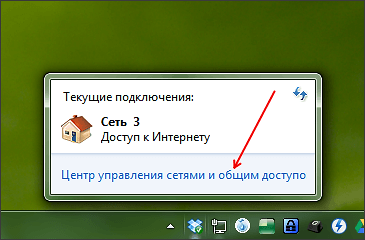
После того, как перед вами откроется окно «Центр управления сетями и общим доступом» вам нужно нажать на ссылку «Подключение по локальной сети».
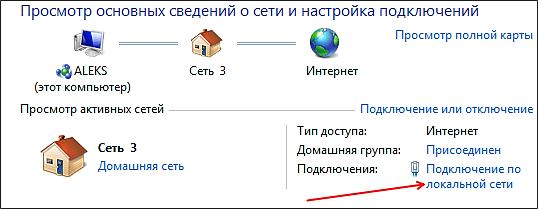
Дальше откроется окно «Состояние – Подключение по локальной сети». Здесь нужно нажать на кнопку «Сведения».
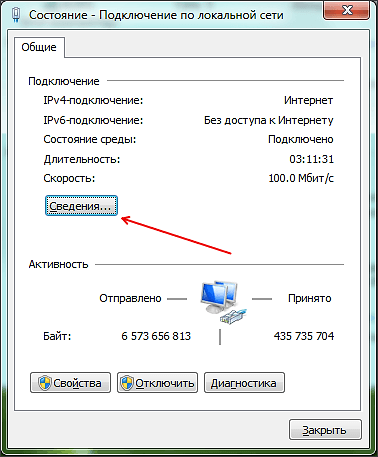
После этого откроется окно «Сведения о сетевом подключении».
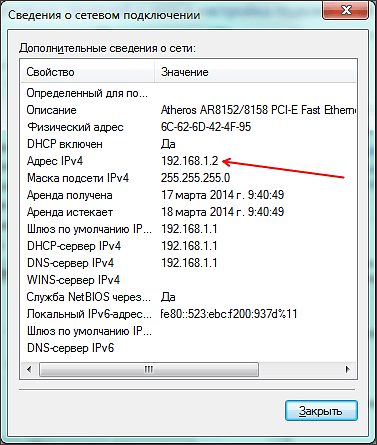
Здесь, напротив пункта «Адрес IPv4», будет указана ваша IP адреса.
Командная строка (cmd)
Кроме этого вы можете посмотреть IP адрес через командную строку Windows. Для этого откроете меню Выполнить (Windows+R) и введите команду «cmd». Также вы можете ввести команду «cmd» в поиск меню Пуск или стартового экрана (если вы используете Windows 8).
Для того чтобы посмотреть IP адрес компьютера через командную строку введите команду «ipconfig». После этого вы увидите информацию о сетевых подключениях.
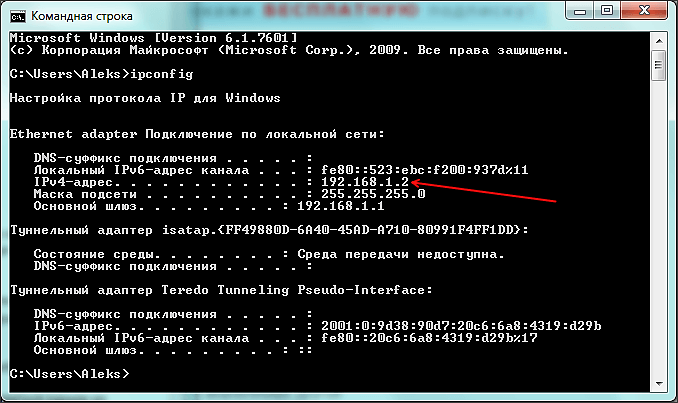
Напротив пункта «Адрес IPv4» будет указан ваш IP адрес.
Внешний IP адрес
Нужно отметить, что IP адрес бывает внутренний (локальный) и внешний. Внутренний IP адрес это адрес для вашей локальной сети. А внешний IP адрес это адрес для всей сети Интернет. Другими словами, по внутреннему IP адресу ваш компьютер доступен только из вашей локальной сети, а по внешнему IP адресу из любой точки всемирной сети Интернет.
Если ваш IP адрес относится к подсетям:
- 192.168.0.0/16
- 10.0.0.0/8
- 172.16.0.0/12
То это означает, что это внутренний IP адрес. Если же ваш IP адрес не относится ни к одной из этих сетей, то это означает, что он внешний.
Если у вас внутренний IP адрес, и вы хотите узнать свой внешний IP адрес, то вам нужно воспользоваться одним из специальных сервисов, для определения внешнего IP. Предлагаем вам список наиболее популярных сервисов:
- http://internet.yandex.ru/
- http://2ip.ru/
- http://www.myip.ru/ru-RU/index.php
- http://www.ip-ping.ru/
- http://ru.smart-ip.net/
Перейдите по одной из этих ссылок, там будет указан ваш внешний IP адрес.
очень хорошая статья! так просто и понятно, все посмотрела и лдегко нашла
Спасибо все понятно даже деревянному!!!
Спасибо, понятно доходчиво.